ChemDraw这是一款化学绘图软件,我将以一次绘图实操展现本软件的便捷,简单和强大功能。
先大概带领大家看一下这款软件的整体分布
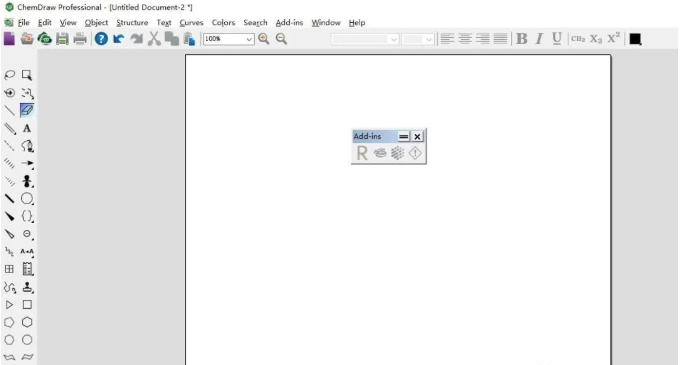
基本功能一目了然,左方区域包括单键、双键、苯环、文字输入、橡皮擦、氢键、箭头……
除此之外,还有许多特殊图像如下
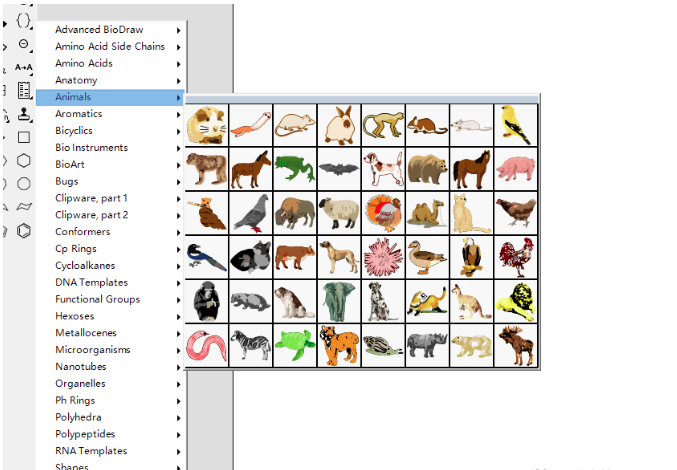
下方是我将要绘制的图像
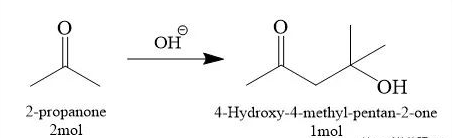
1.先利用工具栏里的绘制单键(Solid Bond)随手绘制一根横线
图片
2.再在图中蓝色区域点击一次单键(Solid Bond)和一次双键(Multple Bonds)
3.选择双键顶部,单击鼠标出现类似于第一步中的蓝色区域后点击Text Tool工具,写上O
4.选择Marquee工具,选择整个绘制出的图像,鼠标放置于图像中间,当鼠标变成手型时,按ctrl+shift(也就是大家在word里经常使用的复制粘贴+平行移动)
5.下一步便是重复以上的工作,总体概括就是:如果想要在哪里多一根键,就在起始点点击一下出现蓝色区域,再点击想要增加的化学键即可(文字同理)
6.添加有机化学反应箭头:点击工具栏里的Arrows工具并绘制即可
7.点击Text Tool后在有机化学反应箭头上点击一下,输入OH即可
8.现在需要在氢氧根的上方添加负电荷:在工具栏里找到Chemical Symbols找到负电荷并点击,然后再点击一下H即出现完整的氢氧根
9.剩下的便是重复第七步的工作,在有机物下方添加物质名称即可
当然这只是一幅很简单的图像绘制,只是为了展现这个软件的简单方便与强大,我了解到还可以做3D图像,可以进行核磁共振预测
上一条:ChemDraw软件研发在中国
下一条:chemdraw专业版高级绘制技巧